Wordの表全体をコピー&ペーストする方法
- 醉折花枝作酒筹オリジナル
- 2021-05-07 10:34:1870766ブラウズ
方法: まず Word 文書を開き、マウスを表の左上隅に移動し、マウス ポインターが十字に変わったら、マウスをクリックして表を選択し、「Ctrl C」キーを使用します。 " キーの組み合わせで表をコピーし、最後に開きます。 Word 文書に表を貼り付ける必要がある場合は、キーボードの「ctrl v」キーを押して表を貼り付けます。

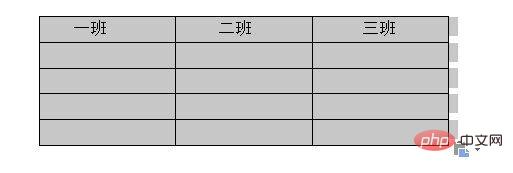
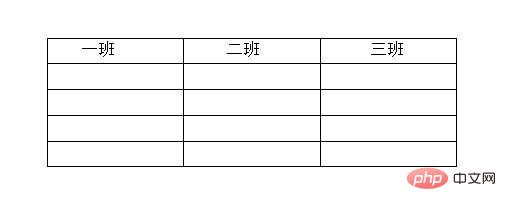
Word チュートリアル 」
以上がWordの表全体をコピー&ペーストする方法の詳細内容です。詳細については、PHP 中国語 Web サイトの他の関連記事を参照してください。
声明:
この記事の内容はネチズンが自主的に寄稿したものであり、著作権は原著者に帰属します。このサイトは、それに相当する法的責任を負いません。盗作または侵害の疑いのあるコンテンツを見つけた場合は、admin@php.cn までご連絡ください。

